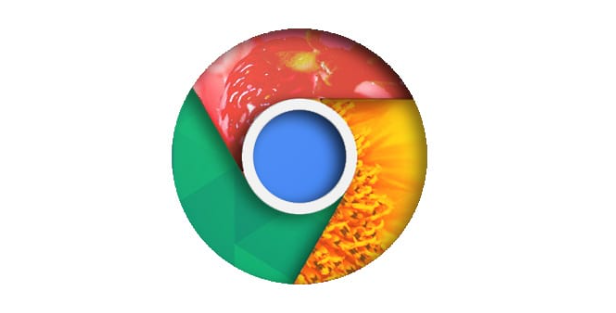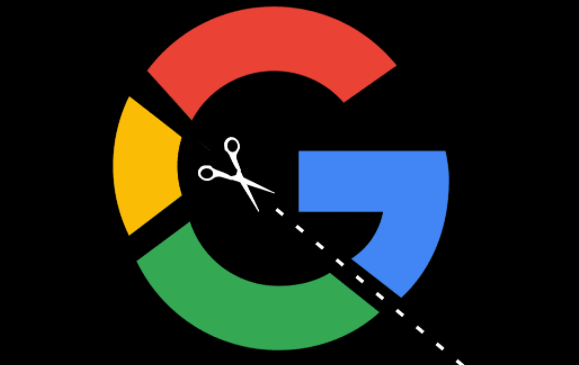谷歌浏览器如何加速页面滚动流畅度
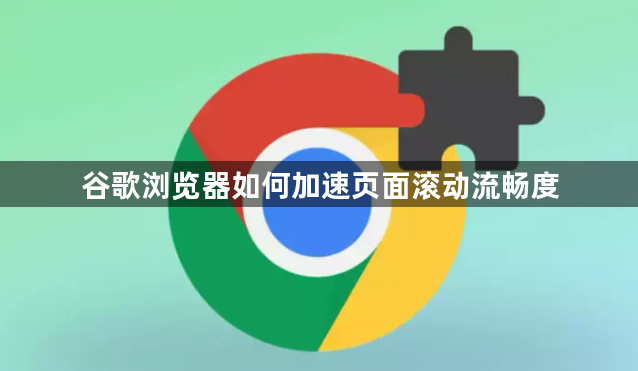
1. 清理缓存和Cookie:在浏览器右上角的菜单中,选择“更多工具”,然后点击“清除浏览数据”。在弹出的对话框中,选择清除“缓存的图片和文件”以及“Cookie及其他网站数据”,时间范围可选择“全部时间”。清除完成后,重新启动浏览器,可减少因缓存问题导致的渲染延迟,使页面滚动更加流畅。
2. 降低页面复杂度:检查网页中的图片、视频等多媒体资源,尽量压缩图片体积,使用合适的图片格式和分辨率。对于视频内容,可调整视频质量或使用流媒体技术优化加载。同时,简化网页的布局和设计,避免过多的动画效果、复杂的脚本和嵌套的框架,减少浏览器的渲染负担,提高页面滚动的流畅度。
3. 更新显卡驱动:右键点击“此电脑”,选择“管理”,在打开的“计算机管理”窗口中,点击“设备管理器”,找到“显示适配器”并展开,右键点击显卡设备,选择“更新驱动程序”。按照提示完成显卡驱动的更新,可提升浏览器对图形的处理能力,使页面滚动时的视觉效果更加流畅。
4. 关闭硬件加速:在Chrome浏览器地址栏输入“chrome://settings/”,进入设置页面,找到“高级”选项并展开,在“系统”部分,取消勾选“使用硬件加速模式(如果可用)”。硬件加速可能会导致一些兼容性问题,关闭后可尝试解决页面滚动卡顿的情况,但可能会影响浏览器的整体性能表现。
5. 检查网络连接:确保网络连接稳定,避免因网络延迟或丢包导致页面加载缓慢和滚动卡顿。可尝试更换网络环境或联系网络服务提供商,优化网络设置,提高网络速度和稳定性。